이 단계에서는 홀 내의 온도를 점유 구역의 상한으로 플로팅합니다.
1. 평면 상황에 맞는 패널에서 XY 플롯을 클릭하여 XY 플롯 대화상자를 엽니다.

2. XY 플롯 설정을 정의합니다.
- a. 선택하여 추가 옵션이 선택되어 있는지 확인합니다. 선택되어 있지 않으면 선택합니다.
- b. 제목: "구역 온도"를 입력합니다.
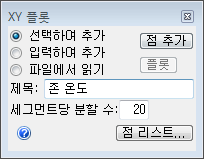
3. 평면이 더 잘 보이게 하려면 탐색 큐브의 오른쪽을 클릭합니다.
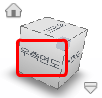
4. 점 추가 버튼을 클릭합니다.
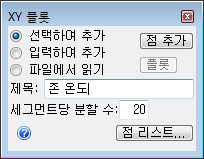
주: 결과 평면에서 점을 선택하여 XY 플롯을 작성합니다. Autodesk® CFD는 이러한 위치에서 결과를 플로팅합니다.
5. 결과 평면을 다음과 같이 왼쪽 마우스 버튼으로 클릭합니다.

주: 두 점은 앉아 있는 점유자 머리에서 2-3피트 위에 있어야 합니다. 이는 점유 구역의 상한입니다.
6. 플롯 버튼을 클릭하여 XY 플롯을 작성합니다.

주: 플롯은 다음과 같아야 하지만 약간 달라도 문제는 없습니다. 즉, 그래픽에 대해 선택한 것과 점이 약간 다르다는 의미일 뿐입니다.
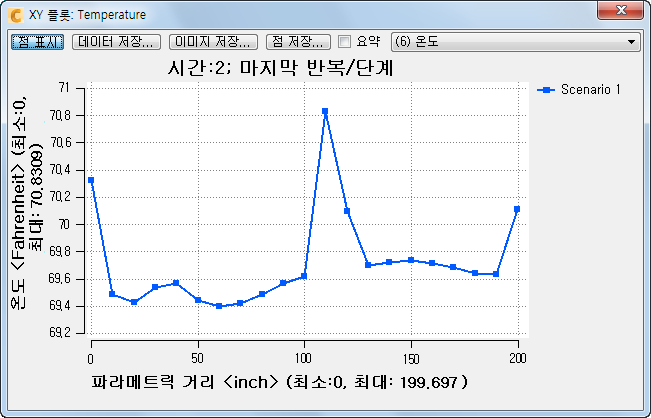
7. 이 플롯을 사용하여 두 설계 날짜를 비교하려면 요약 상자를 확인하십시오.
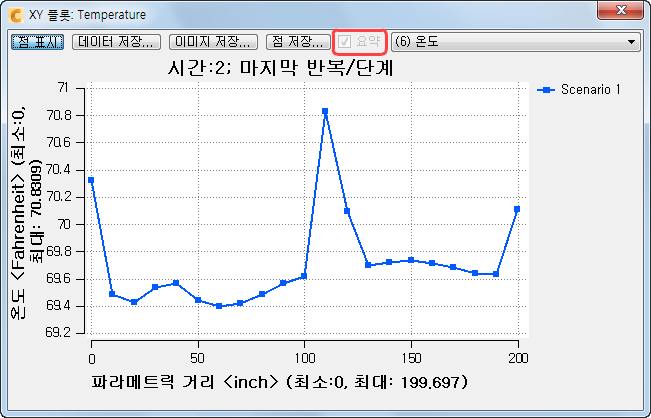
주: 어떤 결과가 발생했습니까? 요약 이미지와 비슷한 프로세스에서 두 시나리오의 데이터를 포함하는 요약 플롯을 작성했습니다. 몇 분 후에 요약 플롯을 사용하여 두 설계 날짜의 온도 분포를 비교할 것입니다.
8. 대화상자의 오른쪽 위 구석에 있는 "X"를 클릭하여 XY 플롯을 닫습니다.
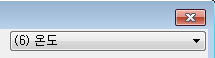
9. 다음 단계를 진행하기 위해 결과 평면을 삭제해야 합니다. 평면 상황에 맞는 메뉴에서 제거를 클릭합니다.
